基本データを変更する
基本データにあなたのプロフィールを登録しましょう。職歴、出身地など様々なデータを登録できます。基本データを登録すると知り合いから検索されやすくなります。他の人に公開してもいいデータだけを入力するようにし、各データごとに適切な公開範囲を選んで安全に公開しましょう。
タイムラインを開く
下部メニューバーの【その他】を開き、ユーザー名をタップすると自分のタイムラインが開きます。【基本データを...】をタップします。

基本データを追加する
職歴を追加する
職歴を追加してみましょう。勤務先を追加をタップします。勤務先、職種などのデータを入力しましょう。市町村の入力は必須です。退職済みの場合は【現在働いています/内定しています】をタップするとチェックが外れて、終了日も入力可能になります。公開範囲を選択したら、【保存する】を押して編集を完了します。
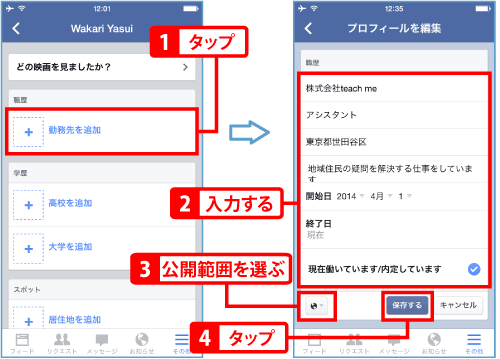
それぞれの基本データ項目には個別に公開範囲を設定できます。基本データに登録した内容は、友達を検索する時の手掛かりにもなります。適切な公開範囲を選ぶようにしましょう。
公開:Facebookユーザー全員から閲覧可能
友達:友達からのみ閲覧可能
自分のみ:自分だけが閲覧可能
家族:基本データに家族として登録したユーザーのみ閲覧可能
友達の友達:あなたの友達と、友達の友達から閲覧可能
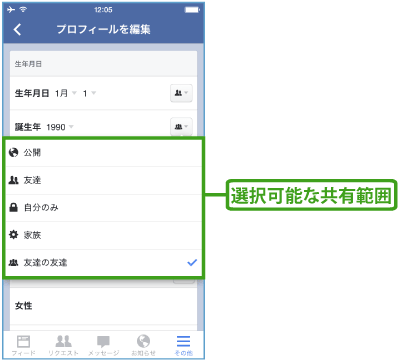
学歴を追加する
学歴を追加してみましょう。登録できる学歴は高校以降です。高校を追加または大学を追加をタップします。学校名などのデータを入力しましょう。市町村の入力は必須です。卒業済みの場合は【卒業】をタップしてチェックを打ちます。公開範囲を選択したら、【保存する】を押して編集を完了します。
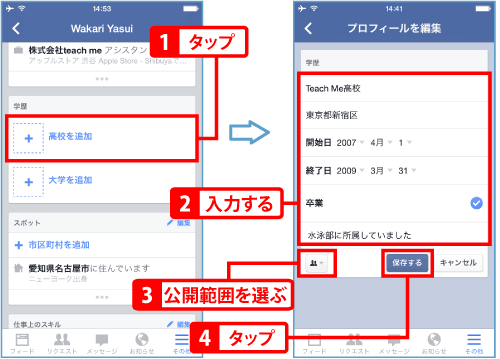
住居地と出身地を追加する
住居地と出身地を追加してみましょう。住居地を追加または出身地を追加をタップします(どちらをタップしても同じ画面に移動します)。住居地や出身地を入力し、それぞれ公開範囲を選択したら、【保存する】を押して編集を完了します。
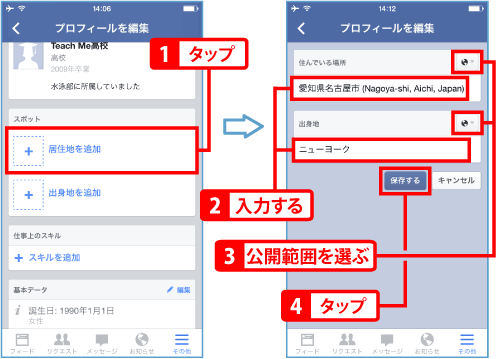
仕事上のスキルを追加する
スキルを追加をタップします。スキルを入力すると、候補が表示されます。合致するスキルをタップして選びましょう。
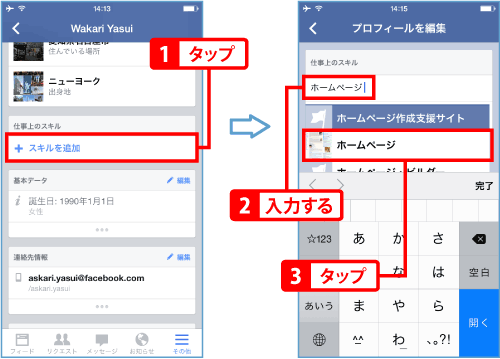
スキルは複数登録することができます。登録できたら公開範囲を選択し、【保存する】を押して編集を完了します。
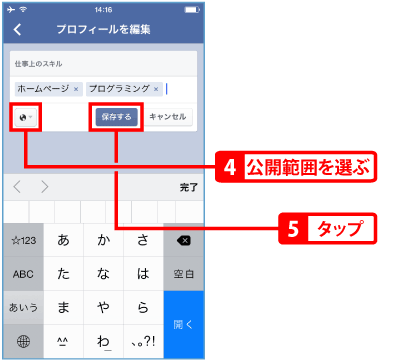
プロフィールを編集する
基本データの【編集】をタップすると、生年月日、性別、恋愛対象、言語、血液型、宗教・信仰、政治観といったプロフィールを編集できます。生年月日、性別は登録必須です。性別の表示・非表示を選ぶには【○】をタップします。入力を終えたら【保存する】を押して編集を完了します。
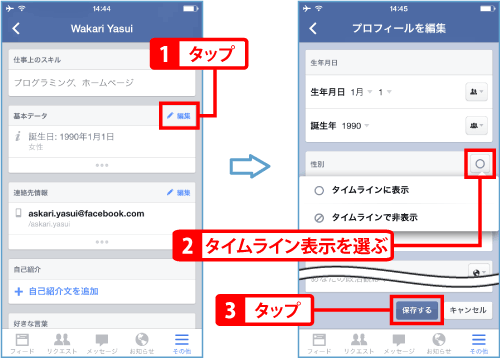
連絡先情報を編集する
連絡先情報の【編集】をタップすると、電話番号、住居地、スクリーンネーム(Skypeなど外部サービスのアカウント名)、ウェブサイト、メールアドレスを設定できます。設定する際は、大切な連絡先情報を守るために、適切な公開範囲を選択しましょう。入力を終えたら【保存する】を押して編集を完了します。
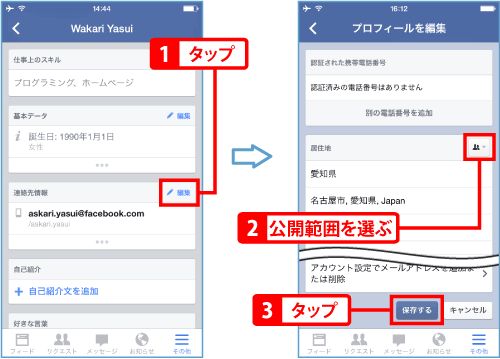
自己紹介を追加する
【自己紹介文を追加】をタップします。自己紹介文を入力し、公開範囲を選択しましょう。【保存する】を押して編集を完了します。
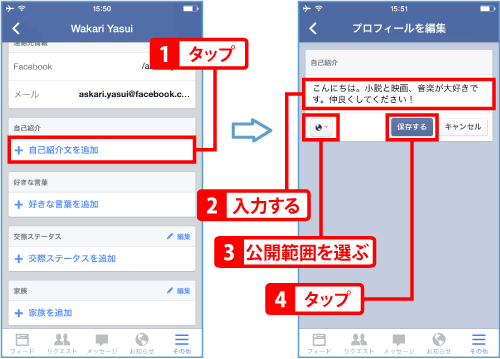
好きな言葉を追加する
【好きな言葉を追加】をタップします。言葉を入力し、公開範囲を選択しましょう。【保存する】を押して編集を完了します。
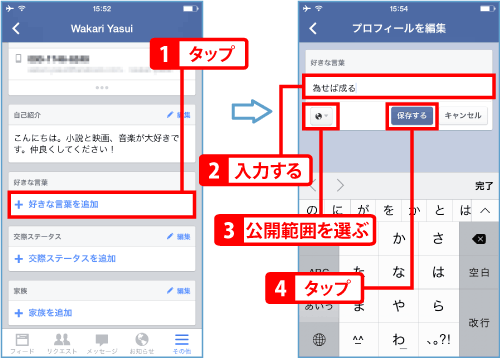
交際ステータスを追加する
【交際ステータスを追加】をタップします。【交際ステータスは?】をタップしてステータスを選び、【完了】を押します。
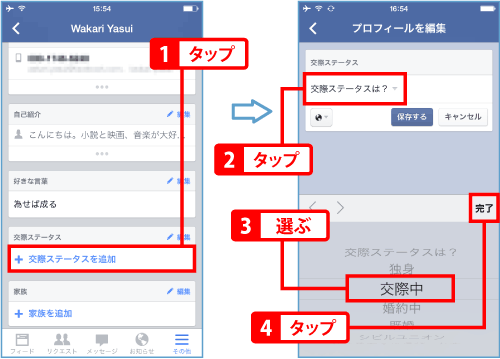
選んだステータスによっては交際相手や記念日を登録できます。交際相手を選んで保存すると、タイムラインに交際ステータスが投稿されます。公開範囲を選択し(投稿の公開範囲もこれに準じます)、【保存する】を押して編集を完了します。
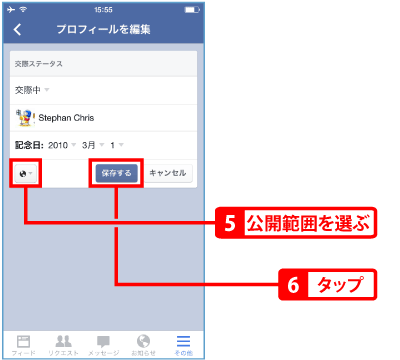
家族を追加する
Facebookを使っている家族を登録しましょう。【家族を追加】をタップします。家族の名前を入力し、【家族関係を選択】から関係を選びます。
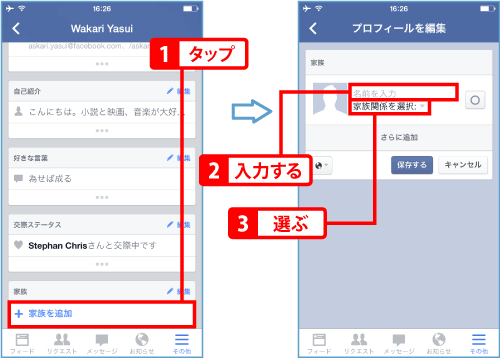
タイムラインへの表示・非表示を選ぶには【○】をタップします。公開範囲を選択し、【保存する】を押します。相手に承認されると登録が完了します。
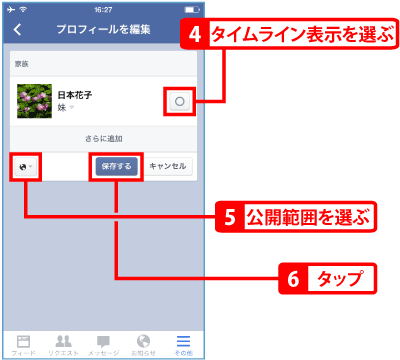
基本データを編集する
職歴・学歴を編集する
職歴・学歴を編集する方法です。勤務先や学校名が折りたたまれている場合は、【...】を押して開きます。勤務先名・学校名の右にある矢印ボタンをタップして、【勤務先の編集】または【学校を編集】を選びます。ただし、勤務先名・学校名は編集できません。これらを変更したい場合は、【勤務地を削除】または【学校を削除】を選んで、再度入力し直しましょう。
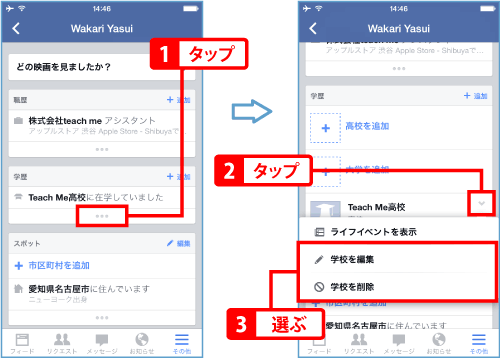
それ以外の項目を編集する
職歴・学歴以外の項目は、項目名の右にある【編集】から変更できます。
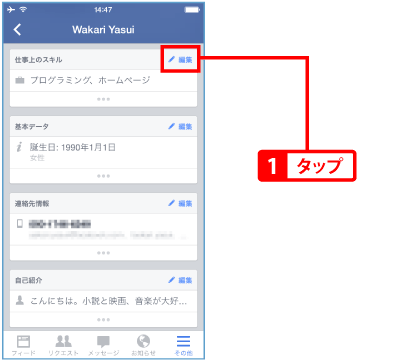
|
|
|